Wird das Exportieren von PDF auf PS verzerrt?
Um PDF ohne Verzerrung zu exportieren, müssen Sie die folgenden Schritte ausführen: Überprüfen Sie die Bildauflösung (mehr als 300 dpi zum Drucken); Setzen Sie das Exportformat auf CMYK (Druck) oder RGB (Webseite); Wählen Sie die entsprechende Komprimierungsrate aus, und die Bildauflösung steht im Einklang mit der Einstellungsauflösung. Verwenden Sie professionelle Software, um PDF zu exportieren. Vermeiden Sie die Verwendung von Unschärfe, Federn und anderen Effekten. Für verschiedene Szenarien werden hohe Auflösung, der CMYK -Modus und eine geringe Komprimierung zum Drucken verwendet. Niedrige Auflösung, RGB -Modus und geeignete Komprimierung werden für Webseiten verwendet. Verlustlose Komprimierung wird für Archive verwendet.

PS Export PDF, Verzerrung? Diese Frage ist großartig! Viele Freunde haben Kopfschmerzen darüber. Tatsächlich ist das Exportieren von PDF -PDF -Verzerrungen von PS nicht der "Topf" von PS selbst, sondern das Ergebnis des kombinierten Effekts der Exporteinstellungen und der Eigenschaften der Datei selbst. Lassen Sie uns Schritt für Schritt analysieren, um zu sehen, wie diese nervige Situation vermieden werden kann.
1. Die Bildauflösung ist der Schlüssel
Viele Freunde klicken, um direkt zu exportieren, und das Ergebnis ist eine Tragödie. Die Grundursache liegt in der Auflösung des Bildes. Stellen Sie sich vor, ein Bild mit niedriger Auflösung wird nach dem Vergrößerung natürlich verschwimmen. Nach dem Exportieren nach PDF existiert diese Unschärfe immer noch und ist noch offensichtlicher. Überprüfen Sie also unbedingt die Auflösung des Bildes, bevor Sie exportieren. Im Allgemeinen erfordern gedruckte Arbeiten mindestens 300 DPI, und Webseiten können niedriger verwendet werden, es muss jedoch Klarheit sichergestellt werden. Wenn Ihre Bildauflösung zu niedrig ist, auch wenn die Exporteinstellungen perfekt sind, kann sie nicht kompensiert werden. Zu diesem Zeitpunkt müssen Sie die Wiedereinnahme von Bildern in Betracht ziehen oder Tools zur Verbesserung von AI-Bild verwenden, um die Auflösung zu verbessern. Obwohl der Effekt nicht unbedingt perfekt ist, ist er besser, als in einen Ball zu schlammigen.
2. Das Wissen über den Exportieren von Einstellungen
In den Exporteinstellungen von PS sind viele Geheimnisse versteckt. Viele Personen verwenden die Standardeinstellungen direkt und das Ergebnis ist ... Sie wissen. Konzentrieren Sie sich auf verschiedene Parameter:
- Farbmodus: Wenn es sich um Druckzwecke handelt, wird empfohlen, den CMYK -Farbmodus zu verwenden, der den Druckeffekt genauer wiederherstellen kann. Wenn es für Webseitenzwecke gilt, reicht RGB aus. Verwenden Sie es niemals in Verbindung, sonst wird die Farbe stark abgewichen.
- Komprimierungseinstellungen: Die Komprimierungseinstellungen von PDF beeinflussen die Größe der Datei und die Bildqualität. Je höher die Komprimierungsstufe, desto kleiner ist die Datei, aber die Bildqualität nimmt ebenfalls ab. Es ist notwendig, die Kompromisse entsprechend der tatsächlichen Situation abzuwägen. Es wird empfohlen, den Effekt zuerst mit einem niedrigen Komprimierungsverhältnis zu testen und dann nach Bedarf einzustellen. Die JPEG -Komprimierung ist eine gemeinsame Wahl, aber achten Sie darauf, dass eine übermäßige Komprimierung zum Verlust von Details führt.
- Auflösung: Die hier festgelegte Auflösung unterscheidet sich von der Auflösung des Bildes selbst. Es bezieht sich auf die Auflösung des Bildes in einem PDF -Dokument. Halten Sie es im Allgemeinen mit der Bildauflösung überein. Wenn Ihre Bildauflösung hoch ist, aber hier sehr niedrig eingestellt ist, kann dies auch zu Verzerrungen führen.
III. Die Auswirkungen des Dateiformates
Einige Freunde verwenden PS, um Vektorbilder zu verarbeiten und dann PDFs zu exportieren. Das Vektordiagramm selbst wird nicht verzerrt, aber während des Verarbeitungsprozesses in PS, wenn Unschärfe, Federn und andere Effekte verwendet werden, können einige Informationen verloren gehen, was zu einer leichten Verzerrung nach dem Export des PDF führt. In diesem Fall wird empfohlen, es in AI oder einer anderen Vektorgrafiksoftware zu verarbeiten und dann den PDF direkt zu exportieren.
4.. Häufige Missverständnisse und Fallstricke
- Missverständnis 1: Ich denke, es wird eine Verzerrung beim Exportieren von PDFs auf PS geben. Dies ist falsch, solange es richtig eingestellt ist, kann Verzerrung vermieden werden.
- Pitpunkt 1: Bildauflösung ignorieren. Dies ist die häufigste Ursache für Verzerrungen.
- Punkt 2: Verwenden Sie den unangemessenen Farbmodus. Wird Farbabweichung verursachen.
- Pitpunkt Drei: Über komprimiert das Bild. Dies führt zu einem Verlust von Bilddetails.
5. Optimierungsvorschläge für verschiedene Szenarien
- Druckzweck: Verwenden Sie unbedingt hochauflösende Bilder (300DPI oder höher), den CMYK -Farbmodus, das niedrige Komprimierungsverhältnis und überprüfen Sie alle Einstellungen sorgfältig.
- Webseitenzweck: Bilder mit niedrigerer Auflösung (72-150DPI), RGB-Farbmodus können verwendet und entsprechend komprimiert werden, um die Dateigröße zu reduzieren.
- Archivzweck: Verlustlose Komprimierung wird empfohlen, um die ursprüngliche Bildqualität zu erhalten.
Kurz gesagt, das Problem der durch PS exportierten PDF -Verzerrung ist nicht unlösbar. Solange Sie die richtigen Fähigkeiten und Methoden beherrschen, können Sie dies leicht vermeiden. Üben Sie mehr und fassen Sie mehr zusammen, und Sie werden auch ein Meister des PS -Exportierens von PDFs!
Das obige ist der detaillierte Inhalt vonWird das Exportieren von PDF auf PS verzerrt?. Für weitere Informationen folgen Sie bitte anderen verwandten Artikeln auf der PHP chinesischen Website!

Heiße KI -Werkzeuge

Undresser.AI Undress
KI-gestützte App zum Erstellen realistischer Aktfotos

AI Clothes Remover
Online-KI-Tool zum Entfernen von Kleidung aus Fotos.

Undress AI Tool
Ausziehbilder kostenlos

Clothoff.io
KI-Kleiderentferner

AI Hentai Generator
Erstellen Sie kostenlos Ai Hentai.

Heißer Artikel

Heiße Werkzeuge

Notepad++7.3.1
Einfach zu bedienender und kostenloser Code-Editor

SublimeText3 chinesische Version
Chinesische Version, sehr einfach zu bedienen

Senden Sie Studio 13.0.1
Leistungsstarke integrierte PHP-Entwicklungsumgebung

Dreamweaver CS6
Visuelle Webentwicklungstools

SublimeText3 Mac-Version
Codebearbeitungssoftware auf Gottesniveau (SublimeText3)

Heiße Themen
 1381
1381
 52
52
 Debian Mail Server Firewall -Konfigurationstipps
Apr 13, 2025 am 11:42 AM
Debian Mail Server Firewall -Konfigurationstipps
Apr 13, 2025 am 11:42 AM
Das Konfigurieren der Firewall eines Debian -Mailservers ist ein wichtiger Schritt zur Gewährleistung der Serversicherheit. Im Folgenden sind mehrere häufig verwendete Firewall -Konfigurationsmethoden, einschließlich der Verwendung von Iptables und Firewalld. Verwenden Sie Iptables, um Firewall so zu konfigurieren, dass Iptables (falls bereits installiert) installiert werden:
 Debian Mail Server SSL -Zertifikat -Installationsmethode
Apr 13, 2025 am 11:39 AM
Debian Mail Server SSL -Zertifikat -Installationsmethode
Apr 13, 2025 am 11:39 AM
Die Schritte zur Installation eines SSL -Zertifikats auf dem Debian Mail -Server sind wie folgt: 1. Installieren Sie zuerst das OpenSSL -Toolkit und stellen Sie sicher, dass das OpenSSL -Toolkit bereits in Ihrem System installiert ist. Wenn nicht installiert, können Sie den folgenden Befehl installieren: sudoapt-getupdatesudoapt-getinstallopenssl2. Generieren Sie den privaten Schlüssel und die Zertifikatanforderung als nächst
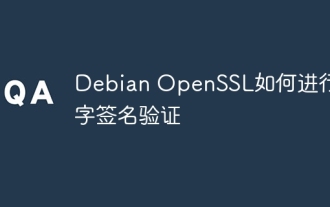 So führen Sie die digitale Signaturüberprüfung mit Debian OpenSSL durch
Apr 13, 2025 am 11:09 AM
So führen Sie die digitale Signaturüberprüfung mit Debian OpenSSL durch
Apr 13, 2025 am 11:09 AM
Unter Verwendung von OpenSSL für die digitale Signaturüberprüfung im Debian -System können Sie folgende Schritte befolgen: Vorbereitung für die Installation von OpenSSL: Stellen Sie sicher, dass Ihr Debian -System OpenSSL installiert hat. Wenn nicht installiert, können Sie den folgenden Befehl verwenden, um es zu installieren: sudoaptupdatesudoaptininTallopenSSL, um den öffentlichen Schlüssel zu erhalten: Die digitale Signaturüberprüfung erfordert den öffentlichen Schlüssel des Unterzeichners. In der Regel wird der öffentliche Schlüssel in Form einer Datei wie Public_key.pe bereitgestellt
 CentOS Shutdown -Befehlszeile
Apr 14, 2025 pm 09:12 PM
CentOS Shutdown -Befehlszeile
Apr 14, 2025 pm 09:12 PM
Der Befehl centOS stilldown wird heruntergefahren und die Syntax wird von [Optionen] ausgeführt [Informationen]. Zu den Optionen gehören: -h das System sofort stoppen; -P schalten Sie die Leistung nach dem Herunterfahren aus; -r neu starten; -t Wartezeit. Zeiten können als unmittelbar (jetzt), Minuten (Minuten) oder als bestimmte Zeit (HH: MM) angegeben werden. Hinzugefügten Informationen können in Systemmeldungen angezeigt werden.
 Wie man Debian Hadoop Log Management macht
Apr 13, 2025 am 10:45 AM
Wie man Debian Hadoop Log Management macht
Apr 13, 2025 am 10:45 AM
Wenn Sie Hadoop-Protokolle auf Debian verwalten, können Sie die folgenden Schritte und Best Practices befolgen: Protokollaggregation Aktivieren Sie die Protokollaggregation: Set Garn.log-Aggregation-Enable in true in der Datei marn-site.xml, um die Protokollaggregation zu aktivieren. Konfigurieren von Protokoll-Retentionsrichtlinien: Setzen Sie Garn.log-Aggregation.Retain-Sekunden, um die Retentionszeit des Protokolls zu definieren, z. B. 172800 Sekunden (2 Tage). Log Speicherpfad angeben: über Garn.n
 Sony bestätigt die Möglichkeit, spezielle GPUs für PS5 Pro zu verwenden, um KI mit AMD zu entwickeln
Apr 13, 2025 pm 11:45 PM
Sony bestätigt die Möglichkeit, spezielle GPUs für PS5 Pro zu verwenden, um KI mit AMD zu entwickeln
Apr 13, 2025 pm 11:45 PM
Mark Cerny, Chefarchitekt von SonyInteractiveStonterment (Siey Interactive Entertainment), hat weitere Hardware-Details der Host-PlayStation5pro (PS5PRO) der nächsten Generation veröffentlicht, darunter ein auf Performance verbessertes Amdrdna2.x-GPU und ein maschinelles Lernen/künstliches Intelligenzprogramm Code-genannt "Amethylst" mit Amd. Der Fokus der PS5PRO-Leistungsverbesserung liegt immer noch auf drei Säulen, darunter eine leistungsstärkere GPU, eine fortschrittliche Ray-Tracing und eine von KI betriebene PSSR-Superauflösung. GPU nimmt eine maßgeschneiderte AMDRDNA2 -Architektur an, die Sony RDNA2.x nennt, und es hat eine rDNA3 -Architektur.
 So konfigurieren Sie den HTTPS -Server in Debian OpenSSL
Apr 13, 2025 am 11:03 AM
So konfigurieren Sie den HTTPS -Server in Debian OpenSSL
Apr 13, 2025 am 11:03 AM
Das Konfigurieren eines HTTPS -Servers auf einem Debian -System umfasst mehrere Schritte, einschließlich der Installation der erforderlichen Software, der Generierung eines SSL -Zertifikats und der Konfiguration eines Webservers (z. B. Apache oder NGINX) für die Verwendung eines SSL -Zertifikats. Hier ist eine grundlegende Anleitung unter der Annahme, dass Sie einen Apacheweb -Server verwenden. 1. Installieren Sie zuerst die erforderliche Software, stellen Sie sicher, dass Ihr System auf dem neuesten Stand ist, und installieren Sie Apache und OpenSSL: sudoaptupdatesudoaptupgradesudoaptinsta
 Was sind die Backup -Methoden für Gitlab auf CentOS?
Apr 14, 2025 pm 05:33 PM
Was sind die Backup -Methoden für Gitlab auf CentOS?
Apr 14, 2025 pm 05:33 PM
Backup- und Wiederherstellungsrichtlinie von GitLab im Rahmen von CentOS -System Um die Datensicherheit und Wiederherstellung der Daten zu gewährleisten, bietet GitLab on CentOS eine Vielzahl von Sicherungsmethoden. In diesem Artikel werden mehrere gängige Sicherungsmethoden, Konfigurationsparameter und Wiederherstellungsprozesse im Detail eingeführt, um eine vollständige GitLab -Sicherungs- und Wiederherstellungsstrategie aufzubauen. 1. Manuell Backup Verwenden Sie den GitLab-RakegitLab: Backup: Befehl erstellen, um die manuelle Sicherung auszuführen. Dieser Befehl unterstützt wichtige Informationen wie GitLab Repository, Datenbank, Benutzer, Benutzergruppen, Schlüssel und Berechtigungen. Die Standardsicherungsdatei wird im Verzeichnis/var/opt/gitlab/backups gespeichert. Sie können /etc /gitlab ändern




